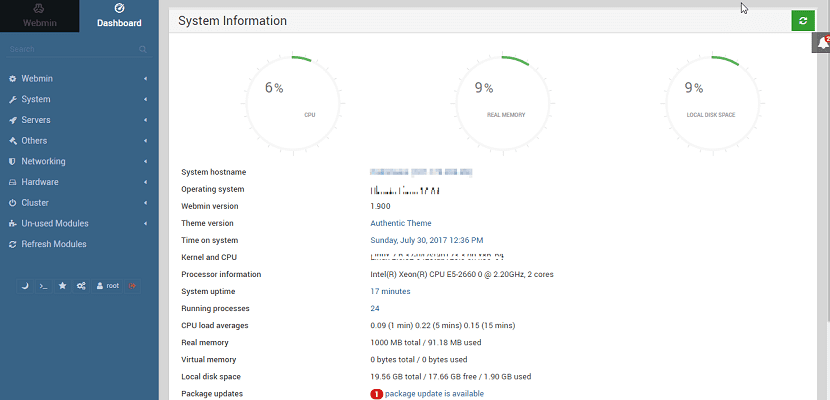
Zarządzanie serwerami Linux może być czasami bardzo trudne. Może to być bardzo trudne dla kogoś, kto nie ma dużego doświadczenia z narzędziami wiersza poleceń.
Również administratorom trudno jest zarządzać swoimi serwerami, gdy są w ruchu. Logowanie z emulatora terminala na urządzeniu mobilnym nie jest najwygodniejszym sposobem pracy.
W tym miejscu pojawiają się panele sterowania, takie jak Webmin. Webmin to internetowy panel sterowania dla systemów Linux.
Główne cechy Webmin
Zapewnia intuicyjny i łatwy w użyciu interfejs do zarządzania serwerem. Najnowsze wersje Webmin można również zainstalować i uruchamiać w systemach Windows.
Dzięki Webminowi można w locie zmieniać typowe ustawienia pakietów, w tym serwery WWW i bazy danych, a także zarządzać użytkownikami, grupami i pakietami oprogramowania.
Webmin pozwala przeglądać uruchomione procesy i szczegóły dotyczące zainstalowanych pakietów, zarządzać plikami dziennika systemowego, edytować pliki konfiguracyjne interfejsu sieciowego, dodawać reguły zapory, konfigurować strefę czasową i zegar systemowy, dodawać drukarki do Poprzez CUPS, wyświetlać listę zainstalowanych modułów Perla, konfigurować serwer SSH lub DHCP i menedżer rekordów domeny DNS.
Ponadto można skonfigurować monitorowanie miejsca na dysku, zarządzać użytkownikami w bazie danych LDAP, skonfigurować zaplanowane tworzenie kopii zapasowych, zarządzaj tabelami w bazie danych MySQL, konfiguruj komunikację z serwerem LDAP, twórz reguły filtrowania poczty e-mail dla Procmaila, przeglądaj aliasy e-mail Sendmail, zarządzaj bazami danych PostgreSQL, edytuj pliki konfiguracji wirtualnego hosta dla Apache, udostępniaj foldery na maszynach Windows przez Sambę i konfiguruj serwer proxy Squid ustawienia sieci.
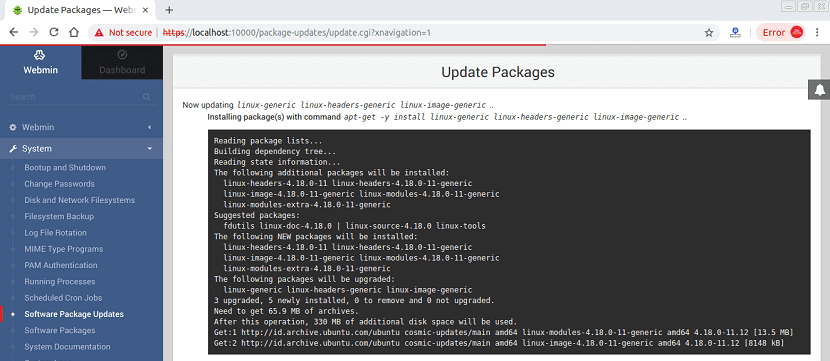
W tym artykule, Dowiemy się, jak zainstalować i skonfigurować Webmin dla Twojego serwera Ubuntu. Zobaczymy również, jak używać Webmin w najczęstszych przypadkach użycia.
Jak zainstalować Webmin na Ubuntu i pochodnych?
Teraz Najnowsza stabilna wersja Webmina to 1.900 i ta wersja obsługuje konfigurację sieci Ubuntu 18.10, aktualizacje tłumaczeń, wiele aktualizacji motywów i menedżerów plików, obsługa zamrażania / odmrażania BIND, obsługa większej liczby dystrybucji Linuksa oraz mnóstwo innych poprawek błędów i drobnych ulepszeń.
Osoby zainteresowane instalacją tego panelu administracyjnego na swoich serwerach mogą to zrobić w następujący sposób.
Zamierzamy otworzyć terminal za pomocą Ctrl + Alt + T iw nim wykonamy następujące polecenie:
wget https://prdownloads.sourceforge.net/webadmin/webmin_1.900_all.deb
Teraz będziemy kontynuować instalację pobranego pakietu poleceniem:
sudo dpkg -i webmin_1.900_all.deb
I rozwiązujemy zależności pakietów za pomocą tego polecenia:
sudo apt -f install
Jak uzyskać dostęp do panelu Webmin?
Zainstalowałem już panel w systemie, Możemy uzyskać do niego dostęp z przeglądarki internetowej, wpisując następującą ścieżkę w pasku adresu.
https://tuip:10000
Twoja domena: 10000 XNUMX
https://localhost:10000
Podstawowe użycie Webmin
Aby przetestować działanie panelu, możesz przejść do sekcji aktualizacji pakietów, aby sprawdzić, czy panel działa poprawnie.
Webmin zapewnia dużą ilość funkcjonalności w postaci modułów. Istnieją moduły do zarządzania wszystkimi aspektami systemu Linux, niezależnie od tego, czy chodzi o aktualizację pakietów, konfigurację zapory czy zarządzanie rotacją dzienników.
Jeśli są dostępne aktualizacje oprogramowania, mogą kliknąć powiadomienie „aktualizacja pakietu jest dostępna” na panelu.
Spowoduje to przejście do strony „Aktualizacje pakietów oprogramowania”. Alternatywnie mogą również przejść do tej strony, klikając System → Aktualizacje pakietów oprogramowania w menu po lewej stronie.
Aby bardzo łatwo dodać lub usunąć użytkowników z systemu, można skorzystać z opcji konfiguracji użytkownika.
W menu po lewej stronie wybierz Webmin → Użytkownicy Webmin. Aby dodać użytkowników, kliknij „Utwórz nowego użytkownika Webmin”.
Jeśli chcą usunąć użytkownika, muszą najpierw zaznaczyć go, klikając pole wyboru, a następnie usunąć go przyciskiem „Usuń wybrane”.